como adicionar reCaptcha aos comentários do WordPress para evitar Comentários de Spam
os comentários de Spam deixados nas postagens do seu blog entupirão seu banco de dados e sua conta de E-mail com notificações falsas. Acredite em nós; nós sabemos tudo sobre isso aqui.
durante meses, recebemos centenas de comentários de spam todos os dias. Felizmente, resolvemos o problema adicionando uma caixa re ao formulário de comentários.
este artigo ensinará como adicionar re ao seu formulário de comentário do WordPress para evitar mensagens de spam.
o que é o Google re?
re é a caixa adicionada ao formulário acima do botão Enviar E pedindo ao usuário que prove que não é um robô.
eles são generalizados e vêm em diferentes opções de verificação:
o mais usado é a marca de seleção ‘não sou um robô’, assim como esta (Essa é a que usamos).
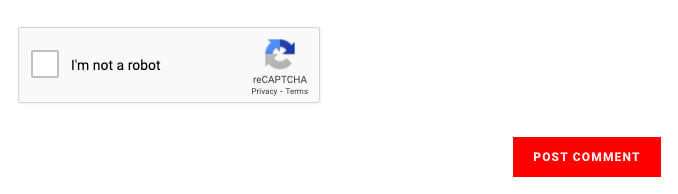
por outro lado, outro popular é provar que você não é um robô selecionando imagens específicas do mesmo grupo, como carros.
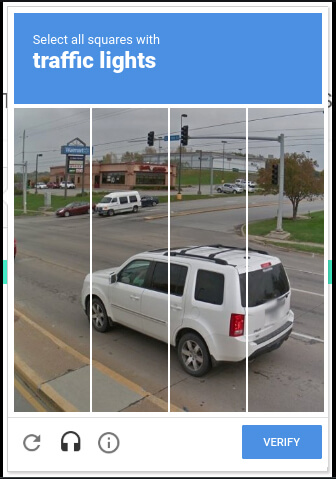
a re usa um mecanismo avançado de análise de risco e desafios adaptativos para evitar que softwares maliciosos se envolvam em atividades abusivas em seu site. Enquanto isso, usuários legítimos poderão fazer login, fazer compras, visualizar páginas ou criar contas e usuários falsos serão bloqueados.
site oficial do Google re
tipos Google re
existem duas versões do Google re.
re v2 – a caixa que aparece dentro do formulário (comentários, login, registro, etc.). Eles são os exemplos que eu mostrei acima, e essa é a versão que usaremos neste tutorial.
o usuário precisará resolver um desafio antes de enviar o formulário.
re v3-adicionado a cada página (ou páginas escolhidas) em seu site e analisará seu comportamento como visitante. Os usuários humanos agem de maneira diferente dos bots (dah!!) e, portanto, seja legítimo. Se um robô tentar deixar um comentário ou comentário, ele será bloqueado.

queremos apenas adicionar uma caixa re ao formulário de comentários do WordPress especificamente em vez de todas as páginas. Portanto, vamos usar o tipo re v2.
por que usar re?
como mencionado acima, os comentários de spam não são divertidos e podem danificar o seu site ou a experiência do administrador.
além disso, os comentários de spam ocuparão espaço no seu banco de dados e, se não forem excluídos com frequência, o entupirão e o retardarão.
além disso, se você receber uma notificação por e-mail (como fazemos) para cada comentário deixado em seu site, ele se acumulará rapidamente. Isso retardará seu fluxo de trabalho e impedirá que você se concentre em E-mails críticos.
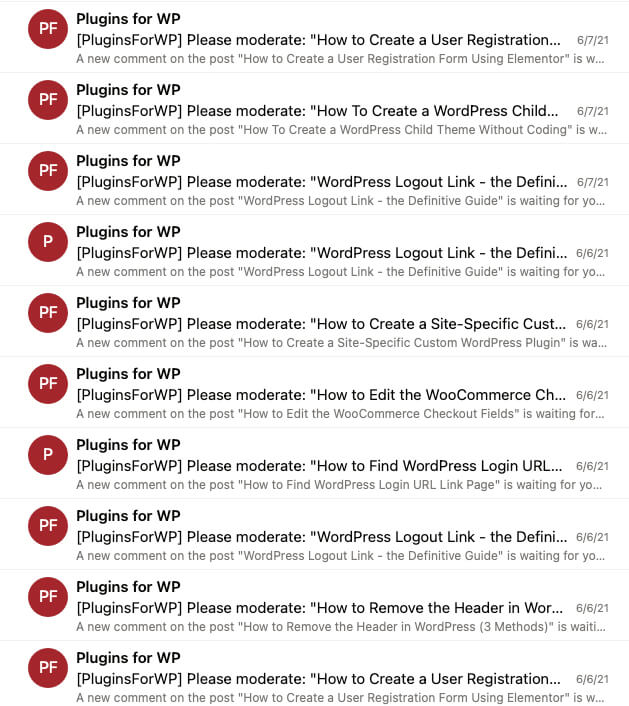
muitas vezes pulamos comentários valiosos deixados por usuários legítimos porque presumimos que eram comentários de spam. Isso não acontece mais depois de adicionar o formulário re ao nosso site.
após ativar a opção re, todos os comentários são legítimos e aprovados ao receber comentários.
adicionar re ao formulário de comentário do WordPress
podemos adicionar re de duas maneiras diferentes. A primeira maneira é instalando um plugin, e a segunda maneira é usando uma função PHP. Neste tutorial, abordaremos os dois métodos.

independentemente da opção que você escolher, primeiro precisaremos gerar nossas chaves de API re.
gerar re chaves API
abra o site do Google re e clique no link V3 Admin Console para gerar as chaves.

em seguida, clique em re v2 e selecione a opção de caixa de seleção ‘não sou um robô’. Digite o nome de domínio do seu site, aceite os Termos de serviço e clique em enviar.

você terá as chaves de API públicas e secretas na próxima tela. Mantenha esta janela aberta e precisaremos copiá-las em breve.

agora podemos passar para a segunda etapa e usar as teclas com um plugin ou uma função.
adicione re com um Plugin
de dentro do seu painel do WordPress, navegue até Plugins -> adicione novo e instale o plugin re by BestWebSoft.

uma vez ativado, navegue até Re -> Configurações, Escolha a versão 2 e insira seu site e chaves secretas geradas na última etapa.
Escolha os formulários para os quais deseja habilitar o re e role até a parte inferior da página para salvar as alterações.

uma vez salvo, visite um dos seus posts, vá até a seção de comentários e veja a caixa re adicionado.

Siga a seção abaixo se quiser usar uma função em vez de um plugin.
adicionar re com uma função
usaremos uma função PHP para integrar re com o formulário de comentários com este método.
primeiro, navegue até Appearance – > Editor de temas e abra o arquivo single.php (ou singular.php) do seu tema filho.
se você ainda não tem um tema filho, crie um depois de ler como criar um artigo de tema filho do WordPress.
em seguida, copie o código abaixo e cole-o pouco antes da função get_header(); no arquivo single.php e clique em Salvar.
wp_enqueue_script('google-re', 'https://www.google.com/re/api.js');
uma Vez salvo, abra o functions.php arquivo, vá até o final dele, e colar o código abaixo:
/* Add Google re to WordPress comment box */function add_google_re($submit_field) { $submit_field = '<div class="g-re" data-sitekey="enter_your_site_key_here"></div><br>' . $submit_field; return $submit_field;}if (!is_user_logged_in()) { add_filter('comment_form_defaults','add_google_re');} /** Google re check, validate and catch the spammer */function is_valid_($) {$_postdata = http_build_query(array( 'secret' => 'enter_your_secret_key_here', 'response' => $, 'remoteip' => $_SERVER));$_opts = array('http' => array( 'method' => 'POST', 'header' => 'Content-type: application/x-www-form-urlencoded', 'content' => $_postdata));$_context = stream_context_create($_opts);$_response = json_decode(file_get_contents("https://www.google.com/re/api/siteverify" , false , $_context), true);if ($_response) return true;else return false;} function verify_google_re() {$re = $_POST;if (empty($re)) wp_die( __("<b>ERROR:</b> please select <b>I'm not a robot!</b><p><a href='javascript:history.back()'>" Back</a></p>"));else if (!is_valid_($re)) wp_die( __("<b>Go away SPAMMER!</b>"));}if (!is_user_logged_in()) { add_action('pre_comment_on_post', 'verify_google_re');}certifique-se de substituir ” enter_your_site_key_here‘ e ‘enter_your_secret_key_here‘ com o real, chaves, nós gerados anteriormente. Uma vez substituído, clique em Salvar.

por fim, visite a seção de comentários em uma das postagens do seu blog e verifique se a caixa re foi adicionada com sucesso. Vá em frente e teste a caixa deixando um comentário.




